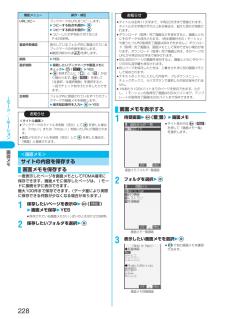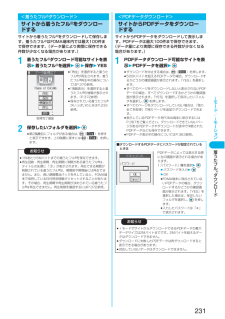Q&A
取扱説明書・マニュアル (文書検索対応分のみ)
"あたり"3 件の検索結果
"あたり"20 - 30 件目を表示
全般
質問者が納得①普通です。と、いうかいい方。②1300万画素以上ですから他社よりはいいです。が3Dは人それぞれ。③落として傷つけたくないなら装着。画面も割れることもあります。また黒ならば指紋が凄く目立ちます。④電池持ちが悪い、電源と音量ボタンが近い為、押し間違え。⑤エコ技等使用すれば多少は解消。使用頻度が普通とし朝9時~22時までで約50パーセントは使う。最初は設定やいじりたいから1日は持たない。⑥都会でなければ余裕です。今予約してもクリスマスには入荷とかあります。今予約して正月のキャンペーンで購入がオススメ。
5072日前view26
全般
質問者が納得可能性があるとすれば、電池は熱をもつ事で消費や寿命に影響が出ます。よってカバーがないことで電池が早く外気に触れる為熱を帯び難い事が幸してると予想されます。しかしそれに関しては+な事かも知れませんが、埃やゴミが入りやすいまたは今日のように雨の日に水や湿気が浸入し易い事で故障の原因が増えてしまってますので電池どころの話じゃなくなってしまいます。去年の12月に使い始めて毎日充電してる状態で9月位にもちが悪くなったは標準的と思われます。予備電池をもって使い切って充電する形をこれからされればもちは良い方向になると思わ...
5496日前view32
全般
質問者が納得通話の割合は、docomo or 他社 どの程度でしょうか?お父様もdocomoということですが、家族割など組まれているかと思うので、家族とたくさん通話するのであればソフトバンクに変更すると通話料が高くなってしまいますよ。周りがソフトバンクの人が多いなら別ですが…ソフトバンク/ホワイトプランでも21時~は通話料有料なのでその点は注意が必要ですね。パケット通信料などは定額サービスあるので、どのキャリアでも似たようなものです。iPhoneはパケット定額必須なんですけどね。料金シュミレーション:http://mb...
5627日前view124
ドコモ W-CDMA方式このたびは、「FOMA P902iS」をお買い上げいただきまして、まことにありがとうございます。ご利用の前に、あるいはご利用中に、この取扱説明書および電池パックなど機器に添付の個別取扱説明書をよくお読みいただき、正しくお使いください。取扱説明書に不明な点がございましたら、取扱説明書裏面の「総合お問い合わせ先」までお問い合わせください。FOMA P902iSは、あなたの有能なパートナーです。大切にお取扱いのうえ、末永くご愛用ください。FOMA端末のご使用にあたって●FOMA端末は無線を使用しているため、トンネル・地下・建物の中などで電波の届かない所、屋外でも電波の弱い所およびFOMAサービスエリア外ではご使用になれません。また、高層ビル・マンションなどの高層階で見晴らしのよい場所であってもご使用になれない場合があります。なお、電波が強くアンテナマークが3本たっている場合で、移動せずに使用している場合でも通話が切れる場合がありますので、ご了承ください。●公共の場所、人の多い場所や静かな場所などでは、まわりの方のご迷惑にならないようご使用ください。●FOMA端末は電波を利用している関係上、第...
iモ ド/iモ シ ン242証明書センタ 接続設定ユーザ証明書をダウンロードするときの接続先を設定します。122アプリケーション通信設定2証明書センター接続設定2<未登録>を選択2()fi登録済みの接続先を選択すると、接続先が変更されます。2端末暗証番号を入力22以下の操作を行う3( )を押す1証明書センター接続設定画面2()2以下の操作を行う<証明書センター接続設定>証明書発行接続先を変更するお買い上げ時 ドコモ※通常は、設定を変更する必要はありません。証明書センター接続設定画面項目 操作・補足初期画面URL2初期画面URLを入力2fi半角英数字で100文字まで入力できます。接続先アドレス2接続先アドレスを入力2fi半角英数字で99文字まで入力できます。証明書センター接続設定画面の機能メニュー機能メニュー 操作・補足編集 P.242手順2へ進みます。fi( )を押しても編集できます。削除 2端末暗証番号を入力22YESiモーションは、映像や音声、音楽のデータで、iモーション対応サイトからFOMA端末に取り込みます。また、iモーションを着信音に設定することもできます。iモーションには、大きく分けて以下の2つのタイプが...
iモ ド/iモ シ ン233辞書ダウンロ ドサイトから辞書をダウンロードします。お買い上げ時のものも含めて5件まで保存できます。1辞書ダウンロード可能なサイトを表示2辞書を選択22保存2YESfi「情報表示」を選択すると、辞書の情報が表示されます。(P.430参照)fi( )を押して「画面メモ保存」を選択すると、画面メモとして保存します。(P.228参照)3<未登録>fi登録済みの項目を選択した場合は、上書きするかどうかの確認画面が表示されます。「YES」を選択します。4辞書ファイルに設定するには「YES」を選択2fiダウンロードした辞書の操作方法についてはP.430参照。<辞書ダウンロード>サイトから辞書をダウンロードする取得完了画面お知らせfiお買い上げ時に登録されている辞書は「P-SQUARE」のサイトからダウンロードできます。(P.233参照)fi1件あたり20Kバイトまでの辞書を保存できます。fi接続するサイトによっては、ダウンロードできないことがあります。サイトからキャラ電をダウンロードします。お買い上げ時のものを含めて10件まで保存できます。1キャラ電ダウンロード可能なサイトを表示2キャラ電を選択22保存2Y...
iモ ド/iモ シ ン226ブ クマ ク2「ホームURL」のテキストボックスを選択2fi無効に設定する場合は「無効」を選択します。3URLを入力22有効「http://」は自動的に挿入されます。fi半角256文字まで入力できます。fi入力されているURLを変更しない場合は、URLを入力せずに「有効」を選択します。表示中のサイトやブックマーク一覧、URL入力履歴のURLをホームURLに登録します。1サイト表示中・Bookmark一覧画面・URL入力履歴一覧画面2 ()2ホーム登録2YESfiすでにホームURLが登録されている場合は、上書きするかどうかの確認画面が表示されます。「ホーム登録」や「ホームURL設定」で登録したURLからサイトを表示します。1待受画面2(モード/ホーム)fi「22Internet2ホーム表示」の操作を行っても表示できます。fiサイト表示中は ( )を押して「ホーム表示」を選択します。ホーム登録お知らせfi「ホーム登録」でURLを登録しても、「ホームURL設定」の「有効」、「無効」は変更されません。ホーム表示お知らせfi「ホームURL設定」が「無効」に設定されている場合は、「ホーム表示」からサイトに接続...
iモ ド/iモ シ ン228画面メモ一度表示したページを画面メモとしてFOMA端末に保存できます。画面メモに保存したページは、iモードに接続せずに表示できます。最大100件まで保存できます。 (データ量により実際に保存できる件数が少なくなる場合があります。)1保存したいページを表示中2()2画面メモ保存2YESfi保存されている画面メモがいっぱいのときはP.233参照。2保存したいフォルダを選択2URLコピー ブックマークのURLをコピーします。2コピーする始点を選択22コピーする終点を選択2fiコピーした文字を貼り付けるにはP.429参照。登録件数確認表示しているフォルダ内に登録されているブックマークの件数を表示します。fi確認が終われば を押します。削除 2YES選択削除2削除したいブックマークや画面メモにチェック2() 2YESfiを押すごとに「 」と「 」が切り替わります。 ( )を押して「全選択/全選択解除」を選択すると、一括でチェックを付けたり外したりできます。全削除 フォルダ内に登録されているすべてのブックマークや画面メモを削除します。2端末暗証番号を入力22YESお知らせ<タイトル編集>fiブックマーク...
iアプリ296iアプリ実行お知らせfiお買い上げ時に登録されているiアプリは「P-SQUARE」のサイトからダウンロードできます。iMenu→メニュー/検索→ケータイ電話メーカー→P-SQUAREfi接続するサイトによっては、ダウンロードできないことがあります。fiiアプリのソフトによっては、ダウンロードしたあとも自動的に通信を行う場合がありますが、このサービスを利用するには、あらかじめ「ソフト設定(通信設定)」での設定が必要です。fiSSL対応のページからソフトの情報やソフトをダウンロード中のときは、画面の上に「 」が表示されます。fiお買い上げ時は「ソフト情報表示設定」は「表示しない」に設定されています。「表示する」に設定した場合、ダウンロードする前にソフトの情報を確認できます。ソフト情報の確認画面で を押すとダウンロードするかどうかの確認画面が表示されます。「YES」を選択します。fiダウンロード時に、「携帯電話/FOMAカード(UIM)の製造番号」を送信するかどうかの確認画面が表示されることがあります。「YES」を選択するとダウンロードが開始されます。この場合、送信するお客様の「携帯電話/FOMAカード(UIM)...
デ タ表示/編集/管理/音楽再生329ピクチ ビ ア<iモードメール作成>fi10000バイトを超えるJPEG形式の画像をiモード対応端末に送信した場合、iショットセンターで「iモード対応端末に適したサイズ」に変換されます。fiiモード対応端末に送信する静止画の画像サイズはQVGA(320×240)サイズが適しています。fi画像サイズがQVGA(320×240)サイズより大きいときは、画像サイズを変更するかどうかの確認画面が表示されます。変更した静止画は別ファイルとして新規保存されます。「そのまま添付」を選択すると画像サイズは変更しません。「QVGA縮小添付」を選択すると縦横比を保ったままQVGA(320×240)サイズ以下に縮小します。「QVGA切出し添付」を選択すると縦横比を保ったままQVGA(320×240)サイズ以下に縮小・切り出しします。ファイルサイズが500Kバイトを超える場合は、500Kバイト以下に変換します。ファイルサイズを変換しても500Kバイトを超える静止画の場合、「そのまま添付」は選択できません。fiQVGA(320×240)サイズに縮小または切り出しした場合、 ( )を押すと再度縮小・切り出...
デ タ表示/編集/管理/音楽再生332ピクチ 表示設定1静止画再生中2()2以下の操作を行う静止画再生中の機能メニュー機能メニュー 操作・補足ピクチャ編集静止画を編集します。(P.332参照)ピクチャ貼付待受画面などに貼り付けて表示します。(P.330参照)ピクチャ情報情報を表示します。(P.330参照)iモードメール作成iモードメールを作成します。(P.327参照)デコメール作成デコメールを作成します。(P.327参照)赤外線送信赤外線で1件送信します。 (P.360参照)表示サイズ設定静止画を本来のサイズ(等倍)で表示するか画面サイズに合わせて表示するかを設定します。2標準・画面サイズで表示fi「標準」に設定しても、画面サイズを超える静止画は画面サイズに縮小されます。デスクトップ貼付デスクトップに貼り付けます。(P.165参照)ピクチャ miniSDへコピーFOMA端末内のDCF規格静止画をminiSDメモリーカードへ1件コピーします。(P.331参照)イメージminiSDへコピーFOMA端末内のDCF規格外静止画をminiSDメモリーカードへ1件コピーします。(P.331参照)お預かりセンターに保存再生中...
iモ ド/iモ シ ン231着うたフル ダウンロ ド®サイトから着うたフル®をダウンロードして保存します。着うたフル®はFOMA端末内では最大100件まで保存できます。(データ量により実際に保存できる件数が少なくなる場合があります。)1着うたフル®ダウンロード可能なサイトを表示2 着うたフル®を選択 22 保存 2 YESfi「再生」を選択すると着うたフル®が再生されます。着うたフル®再生中の操作についてはP.370参照。fi「情報表示」を選択すると着うたフル®の情報が表示されます。(P.372参照)fi保存されている着うたフル®がいっぱいのときはP.233参照。2保存したいフォルダを選択2fi第2階層目にフォルダがある場合は、 ( )を押すと表示できます。上の階層に戻すには ( )を押します。<着うたフル®ダウンロード>サイトから着うたフル®をダウンロードする取得完了画面お知らせfi1件あたり5Mバイトまでの着うたフル®を保存できます。fi再生回数・再生期間・再生期限に制限がある着うたフル®は、タイトルの先頭に「 」が表示されます。再生できる期間が制限されている着うたフル®は、期間前や期間後には再生できません。また、...
iモ ド/iモ シ ン232トルカダウンロ ドサイトからトルカをダウンロードします。fiトルカの保存件数についてはP.500参照。1トルカダウンロード可能なサイトを表示2トルカを選択22保存2YESfi「表示」を選択すると、トルカのプレビューが表示されます。プレビュー表示中に を押しても保存できます。fi保存されているトルカがいっぱいのときはP.233参照。fi( )を押して「画面メモ保存」を選択すると、画面メモとして保存します。(P.228参照)3保存したいフォルダを選択2<トルカダウンロード>サイトからトルカをダウンロードする取得完了画面お知らせfiトルカにタイトルがない場合は取得完了画面では「無題」と表示されます。fiトルカがトルカ(詳細)の場合は1件あたり100Kバイトまで、詳細を取得する前のトルカの場合は1件あたり1Kバイトまでダウンロードできます。■お願い■FOMA端末の故障・修理やその他の取扱いによって、保存内容が消失してしまう場合があります。当社としては責任を負いかねますので、万一に備え、FOMA端末に保存した画像、メロディ、着うたフル®、PDFデータ、トルカは、miniSDメモリーカード(P.351参照...
- 1